Laadimisprogrammi laadimisprogrammi WinSetupFromusB loomine

- 2414
- 229
- Mr. Salvador Ryan
Kuigi CD- ja DVD -plaate kauplustes on endiselt müüdud, ei varusta arvutid alati arvutiga draividega. Kuid isegi kui draiv on olemas, teavad vähesed inimesed, kuidas seda kasutada, eriti kui tegemist on operatsioonisüsteemi uuesti installimisega. Välkmälud on nüüd moes ja just nende käest on OS -i paigaldamine enamikul juhtudel. Kuid välkmälu ettevalmistamine ei ole lihtne ülesanne, kuna tavaliselt on Windowsi jaotus pildi kujul, see tähendab, et laadimiskandja loomine on vajalik. Nendel eesmärkidel on loodud märkimisväärne arv kommunaalteenuseid ja täna kaalume, kuidas kasutada programmi WinSetupFromusB, mida peetakse selle segmendi üheks parimaks.

Kust programmi alla laadida
PC praegused kasutajad peavad end pädevaks, kuid nende kirjaoskus laieneb peamiselt sotsiaalsete võrgustike ja muude Interneti -ressursside kasutamisele. Kui rääkida piirkondadest, kus on vaja vähemalt minimaalseid tehnilisi teadmisi, karjatavad nad. Kuid programmi allalaadimine on lihtne asi, lihtsalt korjake selle nimi otsingumootoris. Kuid siin on palju nüansse, mida kasutajad ei mäleta või ei tea.
Fakt on see, et ametliku ressursi väljaandmine pole emiteerimisel kaugeltki olemas. Kui programm pole liiga populaarne, siis on selle hinnang madal, erinevalt tuntud failisalvestusrajatistest, mis on sõna otseses mõttes reklaamiga täidetud.
Lähete sellisele saidile ja ei näe kohe vajalikku linki, olles suutnud reklaami vajutada, maskeeritud allalaadimise/allalaadimisega. Selle tulemusel ilmub teie kettale hunnik ebavajalikke ja mõnikord kahjulikke programme. Teisisõnu, pahatahtliku koodi, näiteks viiruse või troojani korjamise oht on väga kõrge ning konksule mitte langemiseks peab teil olema märkimisväärne kogemus ja intuitsioon.
Seda saab vältida, kui kasutate ametlikku saiti, kus arendajad postitasid jaotused koos kõigi programmi stabiilsete versioonidega koos vabastamise kuupäevaga. Laadige alla link: http: // www.WinsetupfromusB.Com/allalaadimised/.
Installimine ja käivitamine
Jaotis Download sisaldab siin WinSetupfromusB juhiseid utiliidi installimiseks. Fakt on see, et erinevate opsüsteemide paigaldusprotseduurid on väga erinevad. Kuna valdav enamus kasutajaid töötab Windowsi all, kaalume selle OS -i programmi installimist.
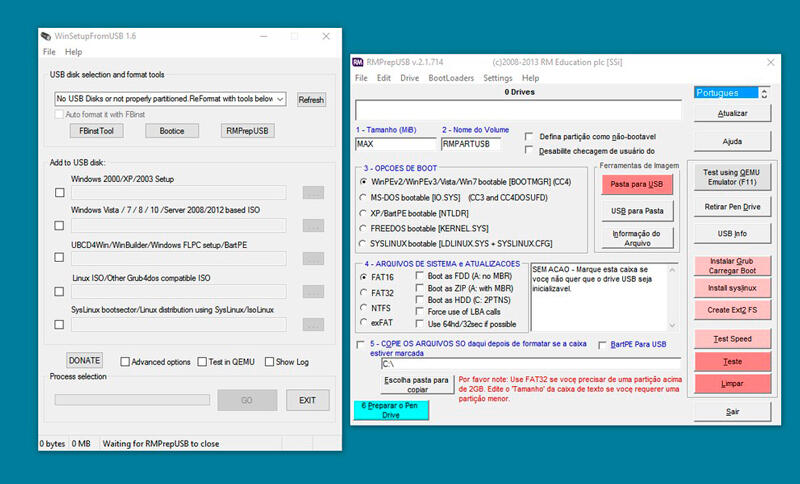
Klõpsates soovitud versiooniga lingil, jõuate allalaadimislehele, mis kirjeldab praeguse versiooni erinevusi eelmisest. Programm ise on esitatud iseseiseva arhiivi kujul, mis tuleb lihtsalt alla laadida teie arvuti kõvakettale ja käivitada fail.
Installimisprotsessis kutsub programm teid üles näitama kataloogi, kuhu installimine on. Saate selle käsitsi täpsustada või kasutada mugavamat suvandit - nuppu "...", mis võimaldab teil valida hiire installimiseks kausta.
Lõppkokkuvõttes luuakse määratud kataloogis sellise nimega kaust nagu WinSetupFromusB-1-9, kus kõik tööfailid asuvad Exoshyaga. Kuid seal on üks väike nüanss: 64-bitise OS-i kasutajatele peate faili käivitama *.Ehe, mille nimel on number 64, 32-bitiste opsüsteemide jaoks on vaja käivitada EHE-faili valik ilma lõpus oleva numbrita.
Laadimismängija loomine
Niisiis on installitud käivitatava mälupulk WinSetupFromusB loomise programm, Windowsi pilt on saadaval - saate alustada montaaži.
Oluline. Kui teil on UEFI -ga arvuti, laadige laaditava mälupulga loomiseks selle vormindama FAT32. See seab piirangud kandja suurusele - see ei tohiks ületada 4 GB, kuna FAT32 vormingul põhinev OS ei toeta suurema mahu faile. Enamikul juhtudel sisaldab arvuti klassikalist BIOS -i, nii et saate NTFS -i standardi mälupulga vormindada, millel pole ülaltoodud piirangut. Põhimõtteliselt sobib puhas jaotus määratud suurustesse, kuid võrgus võite leida nii "keerukaid" kui ka funktsionaalsemaid võimalusi. Seda tuleb arvestada.Niisiis, lisame pistikupesasse eelvormindatud mälupulga, käivitame WinSetupFromusB, põhiekraanile näeme oma välimise meediumi nime. Panime vastupidiseks "automaatne see koos fbinstiga", valime märkeruutu, valime NTFS -i üksuse, paneme ka OM -i versiooni vastas oleva kontrollplatsi, laske see meie puhul olla Windows 7/8 ja klõpsake paremal kolmel. punkt.
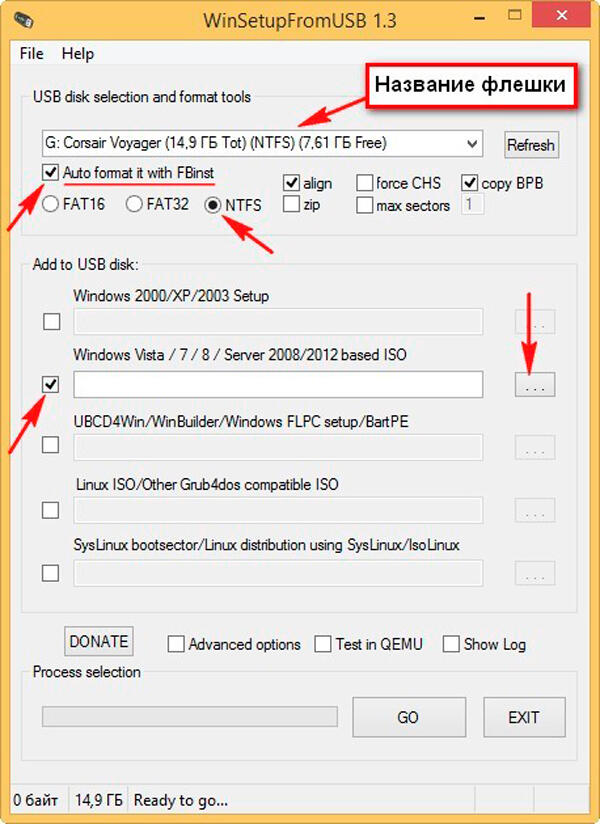
Kui välkmäluseadme vormindamisel märgite FAT32, saate hoiatusakna:
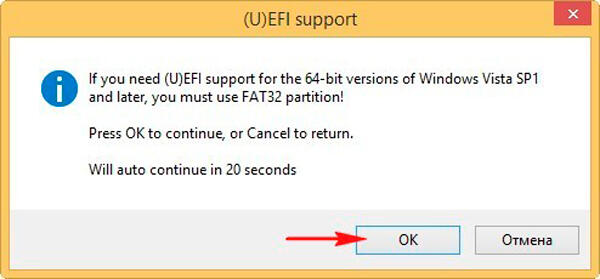
Klõpsake nuppu OK (või ärge vajutage, pärast 20 sekundit sulgeb aken) ja dirigendiaken avaneb, milles meie pilt on vaja leida Windowsist. Klõpsake sellel ja klõpsake nuppu "Ava".
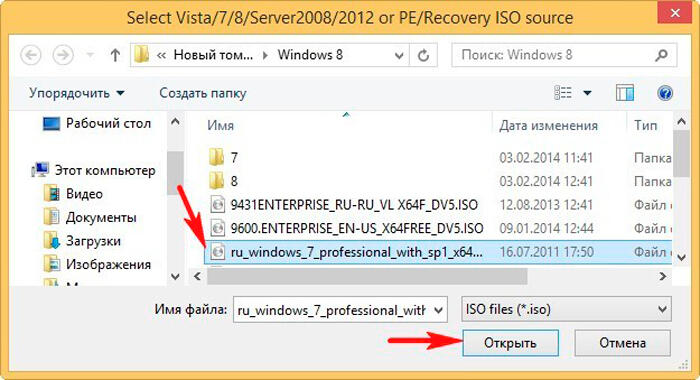
Jääb alles klõpsata.
On hoiatus, et kõik andmed meediumite kohta hävitatakse. Kuna pärast vormindamist pole seal midagi, nõustume.
Ootame, kuni edusammude näitaja on täidetud, mille järel lõppaken hüppab välja, mis näitab, et meie ülesanne on lõpule viidud.
Niisiis, saime teada, kuidas luua WinSetupfromusB abil Windows 7 alglaadimisperioodi, kuid mida järgmisena teha?
Kui teil on arvuti või sülearvuti BIOS -tüüpi UEFI -ga, on teil võimalus teisendada kõvaketas GPT -faili paigutusvormiks ja see nõuab, et te vastavalt BIOS -i konfigureeriksite. Kuidas seda teha, me ei arvesta, kuna see on pisut erinev ülesanne.
Kuid enamik statsionaarseid või mobiilseid arvuteid on varustatud tavaliste BIO -dega ja seal peate lihtsalt määrama laadimise prioriteedi, pannes loodetud meediumi kõigepealt.
Sisestame mälupulga, taaskäivitame. Ilmub mälupulgale õmbletud alglaaduri aken:
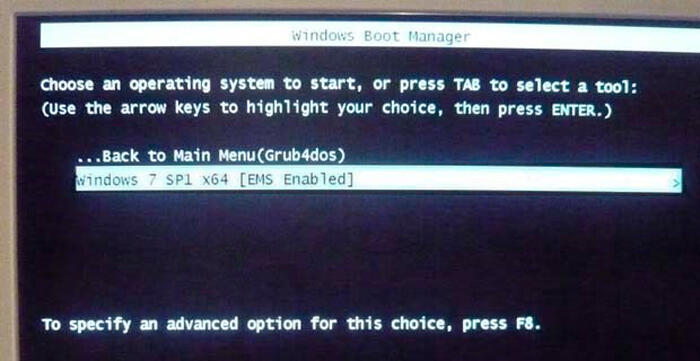
Kui selles on mitu Windowsi installimisvalikut, valime vajaliku versiooni, mille järel OS -i installimine algab arvuti kõvakettal otse laadimismänguga.
Pange tähele, et protseduur, kuidas luua Windows 10 jaoks laaditud mälupulk, ei erine ülalkirjeldatud suvandist. Mõned nüansid võivad tekkida tingitud asjaolust, et erinevate tootjate bios on täielikult rakendatud, nii et mõne ekraani kuju võib olla erinev, kuid olemus jääb samaks.
Oleks vale öelda, et WinSetupFromusB on keskendunud ainult Microsofti opsüsteemidele. Mõelge kõigile piltide võimalustele, mida saab laadimisvahendis kirjutada:
- Windows 2000/XP ja võrguvalik 2003 - kasutatakse kirjutades mis tahes loetletud opsüsteemi pakkimata jaotuse käivitatavale mälupulgale. Oluline nüanss - tee täpsustamisel peate kasutama kausta, kus asuvad alamkataalid i386/amd64 või lihtsalt mina, teisisõnu, optsioonisaali pilt tuleb paigaldada virtuaalse draivi viidetega või sisestada Plekskivi ühendussektorisse, mille tee selleni on. On olemas kolmas võimalus - avada ISO -fail mis tahes arhiveerija abil ja näidata eraldi kausta kui viisi, kuidas põhjendamatu. Viimasel juhul peab programm märkima selle kausta tee ja WinSetupFromusB saab selle välja mõelda, pakkimata levitamisega tegeleb see pildiga.
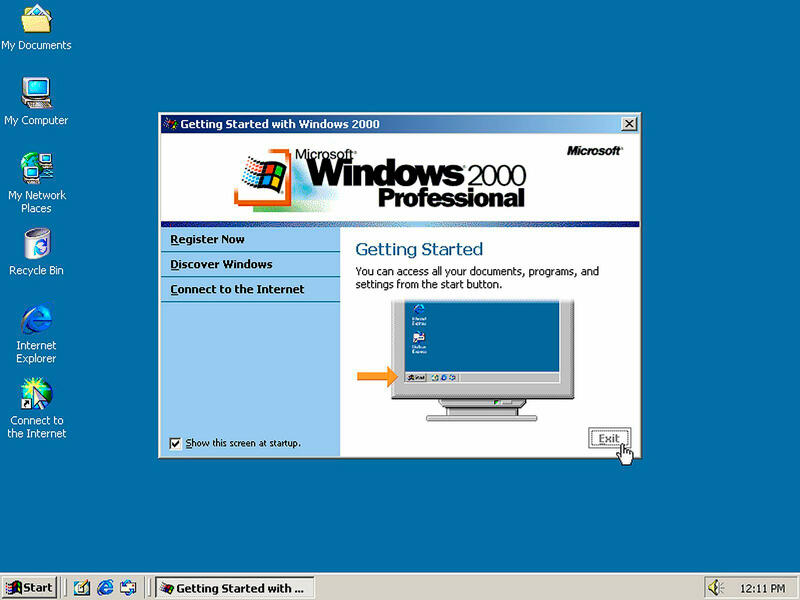
- Windows 7/8/10, Vista ja serveri versioonid 2008/2012. Siin on ainus võimalus - ISO pilt ja käivitatava mälupulk loomisel peate näitama, kus see pilt asub. WinseSetupFromusB eelmistel versioonidel oli pisut keerulisem algoritm, kuid arendajad otsustasid lihtsustada ülesannet luua lõppkasutajale buutitava kandja.
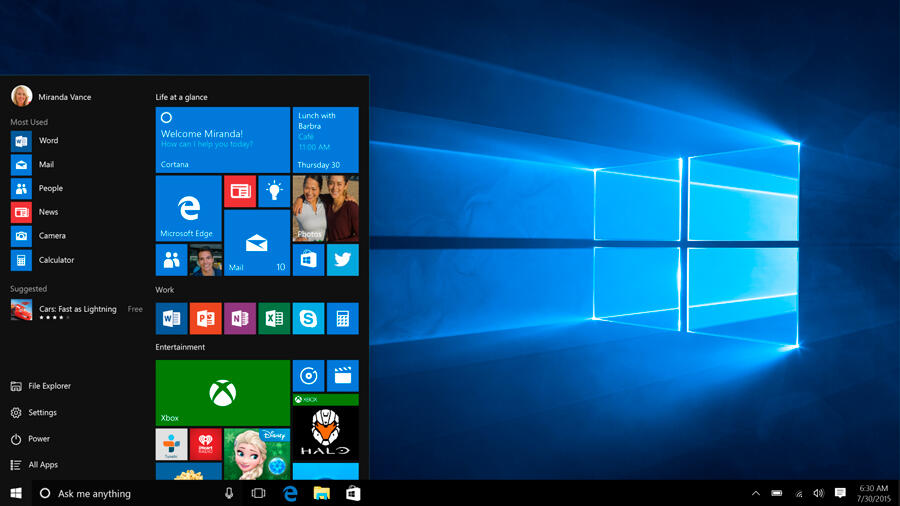
- UBCD4Win/WindowsFLPC/WinBuilder/Bart PE - siin, nagu Windowsi varajaste versioonidega esimeses versioonis, peate siin täpsustama kataloogi tee, kus on kaust I on võimalus luua mitu harva kasutatavat laadimisplaati Operatsioonisüsteemid, mis põhinevad Winpe'il. Valdava enamuse kasutajate jaoks ei vaja see valik tõenäoliselt kunagi.
- Linuxiso/muu OS, mis põhineb GRUB4DOS -il, salvestatud ISO -pildil on valik Ubuntu Linuxi (või mõne muu Linuxi/Unixi versiooni) loomiseks kasutatav valik. Võib harjutada ka utiliite salvestamiseks, mis on loodud personaalarvutite taastamiseks või viirusetõrjeprogrammide (Kaspersky Resindisk, RBCD, Hiren's BootCD, jne.). Enamik neist põhineb Grub4DOS multifaceter.
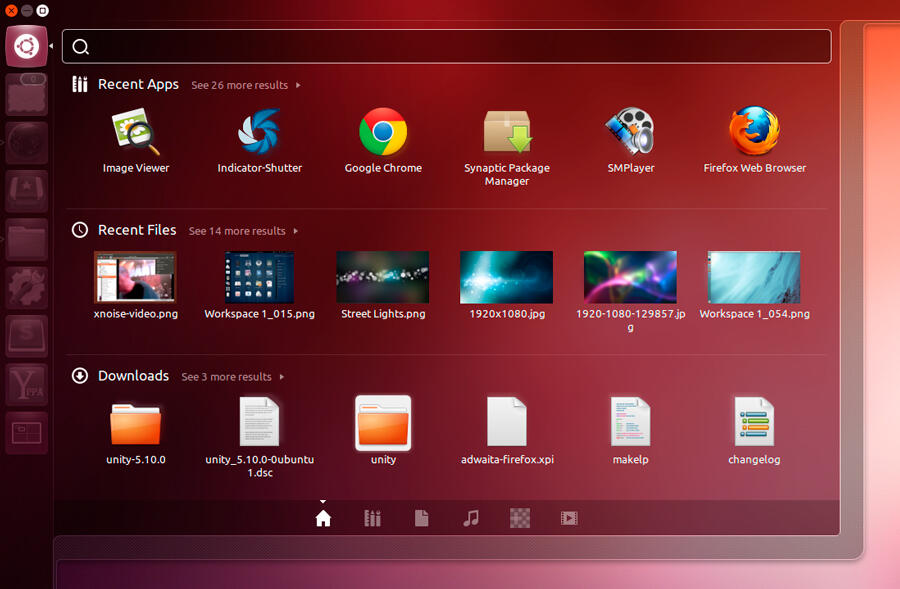
- SysLinux Bootsector - kasutatakse Linux OS -i turustajaga käivitatavate välkmälude loomiseks, kasutades SysLinuxi laadijatüüpi. See on ka haruldus, isegi linuxoidide seas, nii et see variant pole tõenäoliselt kasulik. Kuid korralikkuse huvides osutame, et kandja loomisel on vaja näidata kataloogi tee, kus on olemas süsteemikaust Syslinux.
Mitme laadimise mälupulk loomine
Uurisime üksikasjalikult, kuidas kasutada WinSetupFromusB -d käivitatava mälupulga Windowsi 7 loomiseks, kuid mõnikord on vaja mitmekordse laaditava mälupulk, mis levitab sama OS -i või erinevate opsüsteemide mitmeid versioone. Võite nõustuda, et sellised juhtumid on väga haruldased, kuid kandja moodustamise protsess, millelt erinevaid OS -i saab paigaldada.

Nagu mäletate, on programmi põhiekraanil võimalik panna kontrollplaat mitme OS -i suvandi vastas (ekraanipildil - lisage pealdise alla USB -kettale). Samal ajal toimub alglaadurite moodustumine järjestikku algoritmide järgi, mille lühikirjeldus andsime pisut kõrgemale. Opsüsteemi installimisel peate valima õige versiooni ja järgima juhiseid ja vihjeid. Sellist mitme laadimist välkmälu kasutavad sageli süsteemid, kus on palju tööjaamasid.
Töötada erinevate jaotustega
Osaliselt oleme seda küsimust juba kaalunud, kuid tahaksin selle üksikasjalikumalt elada. WinSetupFromusbi uusim versioon võimaldab teil installida Windowsi kõik versioonid, alustades W2000 -st ja lõpetades praeguse lipulaevaga - "kümme".
Kõigi OS -i Microsofti, kirje -level Microsofti (2000/XP/2003) jaoks on vaja näidata kausta tee, milles on täielik ebakindel jaotus. Internetis võib neid operatsiooniruume leida ainult arhiveeritud versioonist (ISO pilt). Selle takistuse ümber saamiseks võite kasutada väikest trikki. Kasutades programmi hästi tuntud Daemon Tools, saate pildi virtuaalsesse kettale paigaldada ning täpsustada ja täpsustada oma tähe WinSetupFromusB. Teine võimalus on lihtsam - lihtsalt pildi lahti harutamine. Kuna Windows XP kasutajaid on palju, on teave selle OS -i mälupulk salvestamiseks nõudmisel.
Vanemate põlvkondade Windowsi valimisel (7/8/10, Server Windows 2008/2012) võib käivitatava mälupulgakese tekitada ilma, et oleks vaja jaotust eraldada, see tähendab otse ISO -failist. See tähendab, et märgite lihtsalt pildiga kausta tee, ehkki ka jaotusega valik sobib.
Samamoodi rakendatakse esimeses versioonis OS Linuxi tugi - seda on vaja levitamiseni, kuid sel juhul põhineb alglaadur SysLinuxil, nii et kui jaotuse tee näitab, peaks Syslinuxi kaust kaust Syslinux Ole kohal - muidu ei toimu alglaadimisketta loomist.
Täiendavad valikud
Lisaks alglaadimise loomisele saab WinSetupFromusB teha veel mõnda asja. Lisaekraanilt leiate täiendavaid võimalusi. Mõelge näiteks utiliidile "Booce". Kui vajutate vastavat nuppu, ilmub uus aken:
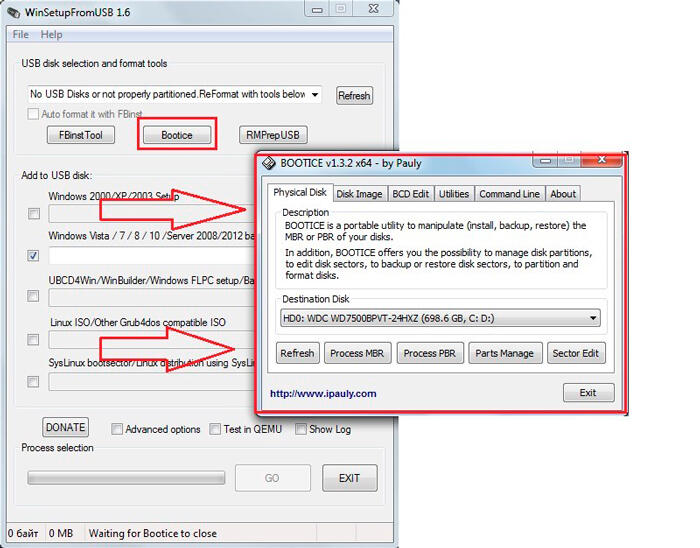
Funktsiooni eesmärk on asendatud kandja teisendamine MBR moodustumisega (SO -nimeline peamine laadimisketas) või PBR -i (tegelikult alglaadimiskood). Teisisõnu, utiliit on võimeline installima Grub4DOS -i alglaadija põhiplaadi kirjesse või näiteks "Seven" BootMGR -i alglaadija laadimiskoodi piirkonda ja nii edasi.
Need on üsna konkreetsed funktsioonid ja kui te sellest aru ei saa, on parem mitte kasutada utiliiti. Kuid ekspertide jaoks on see ja muud lisafunktsioonid väga kasulikud, kuna see annab võimaluse luua välkmälukehad mittestandardse meetodi abil, kasutades spetsiaalselt struktureeritud koodi. Kõige tüüpilisem näide on USB -ZIP -kandja moodustumine tavapärasest mälupulgast. Pange tähele, et WinSetupfromusB -s töötamine pole selle utiliidiga lihtne, kuid kui saate aru, mis see on, siis ei tohiks oodata raskusi põhimõtteliselt.
FBinst Tools Utility vastutab Flash -kandurile varjatud sektsioonide loomise eest. Rmprepusb funktsioon umet kõik, mis võib olla kaks esimest utiliiti, lisaks veel mõned asjad.
Põhiekraani alumises osas on märkeruut täiustatud suvandite sisselülitamiseks. Kui seda valikut tähistate, ilmub uus aken, kus saate näidata, milliseid muudatusi rakendatakse standardprotseduurile alglaadimiskandja moodustamiseks. Näiteks võimaldab seitsme või kaheksa jaoks mõeldud kohandatud menüünimede nime valida teil OS -i menüü nimesid standardiseerida või individualiseerida ning suvand "Valmista Windows".
Testi lisamine QEMU suvandisse võimaldab teil aktiveerida vigade jaoks salvestatud mälupulk ja suvand Show Log vastutab kõigi kasutaja tehtud toimingute dokumenteerimise eest.
- « Mis on Google Assistant, selle kaasamine, konfiguratsioon ja kustutamine
- Meetodid mäluhaldusvea parandamiseks Windowsis »

